影印
按如下方式放置原稿並在一般紙張上進行影印。
-
拉出紙匣。

-
將列印面向下載入紙張。
-
使紙張導引器適合紙張長度和寬度。
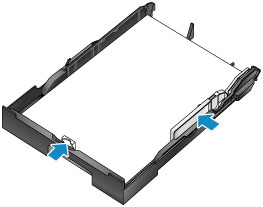
-
插入紙匣。
插入紙匣後,觸摸屏上會顯示紙匣紙張資訊的註冊螢幕。
-
在頁面大小(Page size)和類型(Type)中選擇紙匣中的紙張大小和類型,然後點選註冊(Register)。
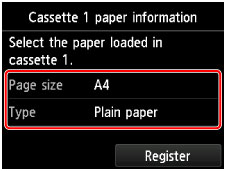
按照顯示的訊息說明註冊紙張資訊。
-
拉出出紙托盤擴展架(A),然後開啟出紙支架(B)。

-
按主頁(HOME)按鈕(C)。
-
點選
 影印(Copy)(D)。
影印(Copy)(D)。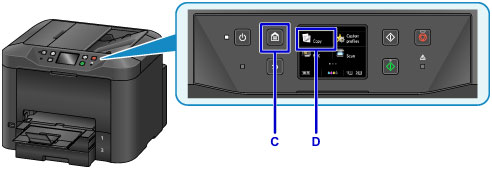
-
開啟文件蓋板(E)。
-
將原稿正面向下放置,與校準標記(F)對齊。
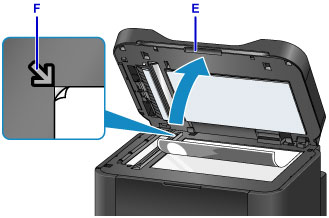
 注釋
注釋-
對於連續影印多頁原稿,請使用自動送稿機。

-
-
關閉文件蓋板。
-
檢查紙張設定,然後按黑白(Black)或彩色(Color)按鈕(G)。

 重要事項
重要事項
- 影印完成前,請勿開啟文件蓋板。
 注釋
注釋
-
本機提供許多其他便捷的影印功能。

